आम्ही व्यावहारिक अँड्रॉइड व्हिडिओ ट्यूटोरियलसह परत आलो, ज्यासह मी आपल्याला दर्शवित आहे Gboard साठी आपले सानुकूल इमोजी तयार करण्याचे 2 भिन्न मार्ग.
आपल्या प्रतिमेत आणि समानतेनुसार वैयक्तिकृत इमोजी किंवा नाही !, जेणेकरून आपण त्यांना आपल्या मित्रांना आणि कुटूंबाकडे पाठवू शकता आणि आपल्या भावना सर्वसाधारणपणे, मनःस्थितीत, द्रुत उत्तरे, अभिवादन आणि आम्हाला ऑफर करणार्या इतर शक्यतांमध्ये व्यक्त करण्याच्या या मूळ पद्धतीसह रंगांमध्ये झटका देऊ शकता. हे नॉन-शाब्दिक संवादाचे नवीन स्वरूप जे तरुण लोक आणि कोणत्याही लिंग आणि वयाच्या लोकांमध्ये इतके फॅशनेबल आहे.
या पोस्टच्या सुरूवातीस मी तुम्हाला सोडलेल्या व्हिडिओमध्ये मी त्यास स्पष्ट करतो आमची सानुकूल इमोजी तयार करण्यासाठी जीबोर्डमध्ये स्वतःच दोन भिन्न मार्ग आहेत, वैयक्तिकृत अवतारच्या रूपात इमोजीस जी आमची सामाजिक नेटवर्क आणि तत्काळ संदेशन अनुप्रयोगांवर आमच्या संभाषणांना एक वेगळा आणि मजेदार स्पर्श देईल.
गूगल मिनीमोजीस. सर्वात मूलभूत आणि सोपा पहिला पर्याय, बर्याच जीबोर्ड वापरकर्त्यांसाठी पुरेसा जास्त असला तरी.

पोस्टच्या सुरूवातीस मी तुम्हाला सोडलेला व्हिडिओमध्ये मी तुम्हाला प्रथम मार्ग दर्शवितो जीबोर्ड अनुप्रयोगामध्येच समाकलित केल्यामुळे त्यास कोणत्याही अतिरिक्त अनुप्रयोगाची आवश्यकता नाही, जो माझ्यासह अनेकांसाठी Android साठी आतापर्यंतचा सर्वोत्तम कीबोर्ड आहे.
गूगल मिनीमोजीसचा हा पर्याय गूगल कीबोर्ड, जीबोर्ड आणि कीबोर्डच्या शीर्षस्थानी दिसणार्या तीन ठिपक्यांवर क्लिक करा, जिथे शब्द सूचना सहसा दिसून येतात.
एकदा पर्याय खुला झाल्यावर आम्हाला वेगवेगळे पर्याय दर्शविले जातील ज्यामध्ये आम्हाला स्टिकर्स पर्याय निवडावा लागेल. पॅकेज जोडण्यासाठी गूगल मिनीमोजीस आम्हाला केवळ प्लस चिन्हाच्या आकारातील बटणावर क्लिक करावे लागेल आमच्या संग्रहात Google मिनीमोजीस पॅक जोडा.
एकदा आमच्या संग्रहात जमा केल्यावर आपल्याकडे नकळत हे स्थापित केले नसल्यास, जे सहसा घडते, आम्ही प्रश्न असलेले पॅकेज उघडू आणि अगदी शेवटी जाऊ जिथे आपल्याला हा पर्याय सापडेल आमच्या वैयक्तिक प्राधान्यांसह पॅकेज सानुकूलित करा.

एक सानुकूलित पर्याय जो आम्हाला त्याच्या सर्व रूपांमध्ये अवतारचे स्वरूप बदलू देतो आणि चेहरा, भुवया, डोळे, तोंड, कपडे आणि चेह on्यावर कानातले किंवा अगदी खुणा सारख्या वस्तू देखील बदलू शकतो.
शेवटी आपण लक्षात ठेवले पाहिजे वापरकर्ता इंटरफेसच्या शीर्षस्थानी दिसणार्या बटणावर क्लिक करून बदल जतन करा. याद्वारे हे आमच्या बोर्डमध्ये अवतार किंवा वैयक्तिकृत इमोजीचा आनंद घेण्यास पुरेसे असेल. काही सानुकूल इमोजी जे त्यांच्या आवृत्तीत काही प्रमाणात मर्यादित असले तरी लोकप्रिय Google कीबोर्डच्या वापरकर्त्यांसाठी बर्याच पर्यायांपेक्षा जास्त पर्याय आहेत.
आता संपूर्ण Google Gboard समाकलनासह बिटमोजीसह आपले इमोजी तयार करा.
जरी हे निःसंशयपणे सर्वोत्तम पर्याय आहे Android साठी बिटमोजी डाउनलोड आणि स्थापित करणे आवश्यक आहे, आमचा सानुकूल अवतार किंवा इमोजी तयार करण्यासाठी सर्वोत्कृष्ट अनुप्रयोगांपैकी एक.
मी या परिच्छेदाच्या अगदी मागे आपल्यास सोडलेल्या व्हिडिओमध्ये, मी खूप दिवसांपूर्वी बनविलेले व्हिडिओ, मी माझा स्वतःचा वैयक्तिकृत अवतार किंवा इमोजी तयार करुन चरण-दर-चरण अॅप्लिकेशनचा वापर करण्यास शिकवितो.
आता, मी आपल्याला त्याच पोस्टच्या सुरूवातीस सोडलेल्या संलग्न व्हिडिओमध्ये दर्शवित आहे, नवीनतम बिटमोजी अद्यतन आम्हाला Google च्याबोर्डसह पूर्ण समाकलित करते. हे करण्यासाठी, आम्हाला फक्त आमच्या स्वत: च्या Gmail खात्यासह अॅपमध्ये लॉग इन करावे लागेल आणि मी पहिल्या व्हिडिओमध्ये सूचित केलेल्या चरणांचे अनुसरण करा.

अँड्रॉइडसाठी बिटमोजी startingप्लिकेशन सुरू करण्यापुरती मर्यादित असलेली काही चरणे, जेथे आपले सर्व स्टिकर्स दिसतात त्या क्षेत्राच्या मुख्य इंटरफेसवर जा, वरच्या उजवीकडे दिसणार्या गीयर व्हीलवर क्लिक करा आणि जिथे आपल्याला चरण दर्शविले गेले आहेत तेथे कीबोर्ड सेटिंग्ज प्रविष्ट करा. आमच्या बिटमोजीस जीबोर्डवर समाकलित करण्यासाठी अनुसरण करा.
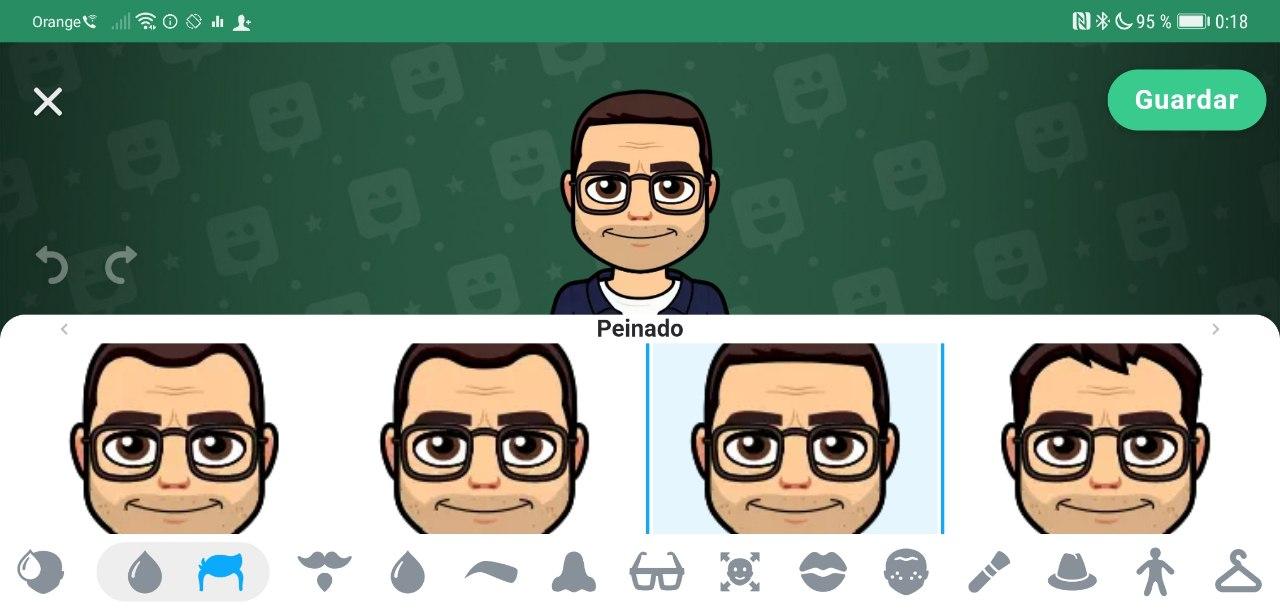
सुरुवातीला मी व्हिडिओमध्ये कसे सांगेन, प्रगत वापरकर्त्यांसाठी किंवा ज्यांना त्यांच्या अवतारात अधिक अचूक रहायचे आहे आणि ते अधिक परिपूर्ण किंवा त्यांच्या वैयक्तिक देखाव्यासह अधिक समायोजित करू इच्छित आहे त्यांच्यासाठी हा सर्वोत्कृष्ट पर्याय आहे.
